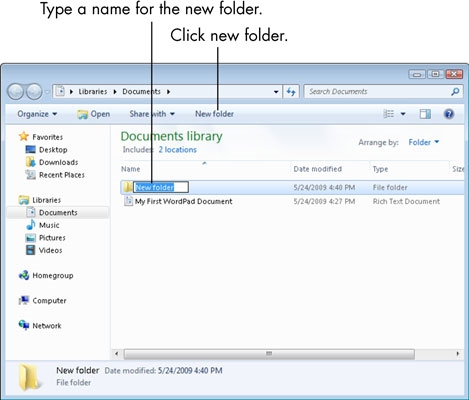Netwerkverbindings in die Ubuntu-bestuurstelsel word bestuur deur middel van 'n instrument genaamd NetworkManager. Deur middel van die konsole stel dit u in staat om nie net die lys netwerke te sien nie, maar ook verbindings aan spesifieke netwerke te aktiveer, en om dit op elke manier te konfigureer met behulp van 'n ekstra hulpmiddel. NetworkManager is standaard reeds in Ubuntu teenwoordig, maar in die geval daarvan dat dit verwyder word of dit nie funksioneer nie, kan dit nodig wees om dit weer te installeer. Ons wys vandag hoe u dit op twee verskillende maniere kan doen.
Installeer NetworkManager in Ubuntu
NetworkManager, soos die meeste ander hulpprogramme, word via die ingeboude geïnstalleer "Terminal" gebruik gepaste opdragte. Ons wil twee installasiemetodes van die amptelike bewaarplek, maar verskillende spanne, demonstreer, en u moet uself vertroud maak met elkeen en die geskikste een kies.
Metode 1: apt-get opdrag
Laaste stabiele weergawe Netwerkbestuurder gelaai met behulp van die standaardopdragapt-get, wat gebruik word om pakkette van amptelike bewaarplekke by te voeg. U hoef slegs sulke aksies uit te voer:
- Maak die konsole oop met behulp van enige geskikte metode, byvoorbeeld deur die menu deur die toepaslike ikoon te kies.
- Skryf 'n reël in die invoerveld
sudo apt-get install netwerkbestuurderen druk die sleutel Tik. - Voer die wagwoord vir u supergebruiker-rekening in om die installasie te bevestig. Karakters wat in die veld ingevoer is, word om veiligheidsredes nie vertoon nie.
- Indien nodig, sal nuwe pakkette by die stelsel gevoeg word. As die vereiste komponent aanwesig is, sal u hiervan in kennis gestel word.
- Dit bly net om te hardloop Netwerkbestuurder gebruik die opdrag
sudo diens Netwerkbestuurder begin. - Gebruik die Nmcli-hulpprogram om die funksie van die instrument te toets. Besigtig status deur
nmcli algemene status. - In 'n nuwe reël sien u inligting oor die verbinding en die aktiewe draadlose netwerk.
- U kan u gasheernaam uitvind deur te skryf
nmcli algemene gasheernaam. - Beskikbare netwerkverbindings word bepaal deur
nmcli verbinding show.









Met betrekking tot die addisionele argumente tot die opdragnmcli, dan is daar verskeie. Elkeen van hulle voer sekere aksies uit:
toestel- interaksie met netwerk-koppelvlakke;verband- verbindingsbestuur;algemene- inligting oor netwerkprotokolle te vertoon;radio- Wi-Fi, Ethernet-beheer;netwerk- netwerkopstelling.
U weet nou hoe NetworkManager herstel word en bestuur word deur 'n ekstra hulpmiddel. Sommige gebruikers kan egter 'n ander installeringsmetode benodig, wat ons later sal bespreek.
Metode 2: Ubuntu Store
Baie toepassings, dienste en hulpprogramme kan in die amptelike Ubuntu-winkel afgelaai word. Daar is ook Netwerkbestuurder. Daar is 'n aparte opdrag vir die installering daarvan.
- begin "Terminal" en plak die opdrag in die veld
snap installeer netwerkbestuurderen klik dan op Tik. - 'N Nuwe venster verskyn om gebruikersverifikasie te vra. Voer u wagwoord in en klik op "Bevestig".
- Verwag dat al die komponente sal laai.
- Gaan die werking van die gereedskap deur
snap koppelvlakke netwerkbestuurder. - As die netwerk steeds nie werk nie, moet dit verhoog word deur in te gaan
sudo ifconfig eth0 upwaar eth0 - die nodige netwerk. - Die verbinding sal onmiddellik styg nadat u die root access-wagwoord ingetik het.






Bogenoemde metodes stel u in staat om NetworkManager-toepassingspakkette sonder enige probleme by die bestuurstelsel te voeg. Ons bied presies twee opsies, aangesien een daarvan moontlik buite werking mag wees tydens sekere mislukkings in die OS.